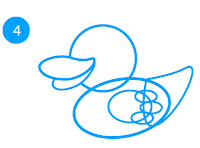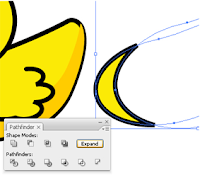TUTORIAL ADOBE ILLUSTRATOR : CARA MEMBUAT DESAIN GAMBAR BEBEK DENGAN ADOBE ILLUSTRATOR
TUTORIAL ADOBE ILLUSTRATOR : CARA MEMBUAT DESAIN GAMBAR BEBEK DENGAN ADOBE ILLUSTRATOR 
Pada kesempatan ini studio creative desain akan memberikan trik desain grafis mengenai bagaimana cara menggambar objek berupa gambar bebek menggunakan adobe illustrator .
Adobe illustrator merupakan salah satu software desain grafis yang dipakai untuk membuat gambar vektor dan efek gambar kartun animasi.
Tutorial adobe illustrator cara membuat desain gambar bebek sangat mudah dan sederhana langkah-langkah tahapan cara menggambar bebek mulai dari kontur , cara membuat blok warna sampai cara mewarnai gambar bebek .
Berikut ini adalah tutorial cara membuat desain gambar bebek dengan adobe illustrator
1. Dengan menggunakan tool lingkaran sederhana bentuk oval dan tool menggambar dengan garis seperti gambar di bawah ini
2. Buat gambar sayap dengan memakai lingkaran dan untuk ekor studio desain menggambar bentuk segitiga dengan menggunakan pen tools
3. Tambahkan bentuk oval pada bentuk sayap bebek
4. Bentuk paruh bebek dengan menggabungkan gambar vektor bentuk oval
5.Pilih bentuk sayap dan gabungkan dengan menggunakan path
6. Gambar bentuk bebek sudah mulai terlihat bentuknya , kemudian dengan menggunakan path untuk menggabungkan tubuh bebek dengan bentuk ekor segitiga. Kemudian buat lingkaran mata seperti gambar berikut ini
Mulailah untuk mengisi dengan warna dan kontur garis hitam tebal seperti gambar berikut
7. Pilih tool pemotong pada tool bergambar gunting berikut ini
8. Pastikan kontur hitam sudah terpotong sehingga gambar terlihat lebih hidup
9. Gambar ekor diperlukan beberapa penyesuaian dengan menggunakan path, gunakan Direct Selection tool dan membentuk ekor.
10. Warnai gambar bebek sesuiakan dengan imajinasi sobat semua
Buat 2 salinan dari bagian tubuh dengan menggunakan alat kurangi path dari daerah bentuk dan kemudian klik untuk memperluas
selanjutnya
11. Berikan warna yang serumpun dengan gradasi warna hampir sama dan kurangi opacity agar sesuai
12. Tambahkan shading ke daerah kepala bebek dengan cara yang sama seperti membuat warna gradasi sebelumnya
13. Terakhir berikan warna putih pada bagian mata dan bentuk sayap agar terilihat lebih hidup.
Selesai !!
Pada kesempatan ini studio creative desain akan memberikan trik desain grafis mengenai bagaimana cara menggambar objek berupa gambar bebek menggunakan adobe illustrator .
Adobe illustrator merupakan salah satu software desain grafis yang dipakai untuk membuat gambar vektor dan efek gambar kartun animasi.
Tutorial adobe illustrator cara membuat desain gambar bebek sangat mudah dan sederhana langkah-langkah tahapan cara menggambar bebek mulai dari kontur , cara membuat blok warna sampai cara mewarnai gambar bebek .
Berikut ini adalah tutorial cara membuat desain gambar bebek dengan adobe illustrator
1. Dengan menggunakan tool lingkaran sederhana bentuk oval dan tool menggambar dengan garis seperti gambar di bawah ini
2. Buat gambar sayap dengan memakai lingkaran dan untuk ekor studio desain menggambar bentuk segitiga dengan menggunakan pen tools
3. Tambahkan bentuk oval pada bentuk sayap bebek
4. Bentuk paruh bebek dengan menggabungkan gambar vektor bentuk oval
5.Pilih bentuk sayap dan gabungkan dengan menggunakan path
6. Gambar bentuk bebek sudah mulai terlihat bentuknya , kemudian dengan menggunakan path untuk menggabungkan tubuh bebek dengan bentuk ekor segitiga. Kemudian buat lingkaran mata seperti gambar berikut ini
Mulailah untuk mengisi dengan warna dan kontur garis hitam tebal seperti gambar berikut
7. Pilih tool pemotong pada tool bergambar gunting berikut ini
8. Pastikan kontur hitam sudah terpotong sehingga gambar terlihat lebih hidup
9. Gambar ekor diperlukan beberapa penyesuaian dengan menggunakan path, gunakan Direct Selection tool dan membentuk ekor.
10. Warnai gambar bebek sesuiakan dengan imajinasi sobat semua
Buat 2 salinan dari bagian tubuh dengan menggunakan alat kurangi path dari daerah bentuk dan kemudian klik untuk memperluas
selanjutnya
11. Berikan warna yang serumpun dengan gradasi warna hampir sama dan kurangi opacity agar sesuai
12. Tambahkan shading ke daerah kepala bebek dengan cara yang sama seperti membuat warna gradasi sebelumnya
13. Terakhir berikan warna putih pada bagian mata dan bentuk sayap agar terilihat lebih hidup.
Selesai !!
-
 cara cepat membuat logo sederhana dengan corel draw
cara cepat membuat logo sederhana dengan corel draw -
 cara cepat belajar menggunakan corel draw dasar dengan mudah
cara cepat belajar menggunakan corel draw dasar dengan mudah -
 tutorial cara membuat desain kaos dengan coreldraw
tutorial cara membuat desain kaos dengan coreldraw  cara menggunakan Corel Draw X3 dasar bagi pemula
cara menggunakan Corel Draw X3 dasar bagi pemula cara menggabungkan dua atau beberapa gambar dengan corel draw
cara menggabungkan dua atau beberapa gambar dengan corel draw cara membuat tulisan efek teks huruf melingkar menggunakan corel draw
cara membuat tulisan efek teks huruf melingkar menggunakan corel draw cara membuat tulisan teks melengkung dan bergelombang menggunakan coreldraw
cara membuat tulisan teks melengkung dan bergelombang menggunakan coreldraw cara membuat garis melengkung dan bergelombang dengan coreldraw
cara membuat garis melengkung dan bergelombang dengan coreldraw